
安く送れて追跡サービスもあるので
メルカリ等で利用者の多いクリックポスト。
PCや家にプリンターがなくてもコンビニでも印刷することが可能です。
今回は、その手順を紹介します。
スポンサードリンク
◆目次◆
クリックポストのスマホでの印刷方法は?
まず、クリックポストについて簡単に触れておくと
長辺34cm以下、短辺25cm以下(ちなみにA4サイズは、21cm×29.7cm)
厚さ3cm以下を、全国一律164円(2018年9月1日以降185円)で送れて
追跡サービスもついていて
ポスト投函でOKという
とっても使い勝手の良いサービスです。
ちなみに重さは1kgまで。
もっと詳しく知りたい方はこちらへ↓
→クリックポストとは?配達日数はどのくらい?使いにくいって本当?
利用するには、
・Yahoo!ID
・Yahoo!ウォレット(クレジットカード払い)
・クリックポストを利用するための会員登録(初回のみ)
が必要になります。
クリックポストはクレジットカード払いオンリーです。
初回は会員登録が必要ですが、1回だけやっておけばいいので
面倒ですが登録しましょう。
では、まず登録をする前にやっておかなければいけないことがあります。
それは、
・ポップアップを許可すること
・PDFを閲覧するためのアプリのインストール
です。
これらがないと、クリックポストの印刷ができませんので
iPhoneでもAndroidでもやっておく必要があります。
ポップアップを許可する方法
【iPhoneの場合】
ホーム画面→設定→Safari→ポップアップブロックを許可(緑から白へ変更、白が許可状態)
【Androidの場合】
Galaxy・・・インターネットを開いた状態で、右上のMenu→設定→ポップアップブロックのチェックを外す
Xperia・・・インターネットを開いた状態で、右上のMenu→設定→高度な設定→ポップアップブロックのチェックを外す
ポップアップを許可すると
ウィルスに感染する危険もあるので
クリックポストを使い終わったら必ずオフ、チェックに戻しておいてくだささい。
PDFを閲覧するためのアプリのインストール
クリックポストの印刷画面はPDFなので、PDFを閲覧できるアプリがないと印刷できません。
PDFが閲覧できる無料アプリは
・iBooks
・Adobe Acrobat
などが有名です。
自分のスマホを確認して
入っていなければ、インストールして準備しておいてください。
クリックポストのスマホでの印刷方法
準備ができたら、いよいよクリックポストに登録していきましょう。
①クリックポストにログイン
→クリックポスト公式サイト

②YahooIDとパスワードを入力
③同意してはじめるをクリック
※初めての場合はここで会員登録が必要になります。
自分の住所や名前、メールアドレスを入力して会員登録を行ってください。
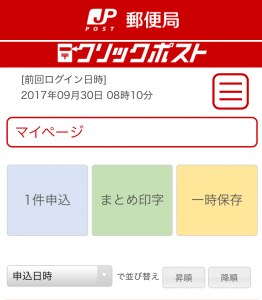
④1件申込を押して相手の住所を入力
⑤支払手続き確定
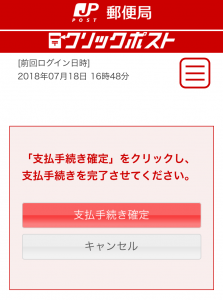
※Yahooウォレットに登録していない方は、ここの流れの中で
登録ができます。
使用するクレジットカードの情報と、自分の名前や住所などを入力します。
※ここで支払手続き確定をしても、まだ引き落としが確定になるわけではありません。
引き落とし確定になるのは、クリックポストを投函して
郵便局で引受の作業を行った時です。
例えば、投函しなかった場合はそのまま引き落としにならないだけです。
⑥ラベル印字
⑦ポップアップの許可
※この時、ポップアップを許可にしていないと『印字』を押しても
全く反応してくれません。
ただ印字の所が再印字に変更になるだけで印刷画面に切り替わりません。
ポップアップを許可にしていると
『このサイトではポップアップウィンドウが開きます』
と表示されるので『許可』をクリックしてください。
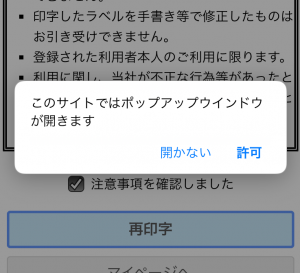
⑧PDFの印刷画面が出来る
と、ここまでで無事にスマホで印刷画面まで作成ができました。
ここからは自宅のプリンターで印刷する場合と
コンビニで印刷する場合とで手順が違います。
それぞれ説明していきますね。
スポンサードリンク
クリックポストをスマホからプリンターで印刷する方法
自宅で印刷する場合
プリンターにWi-fi設定があれば
さっきの画面から
プリントを選択すればプリンターに飛んでいって印刷できます。簡単ですね。
※印刷する操作方法などは機種で違います。
これはSafariの場合です。
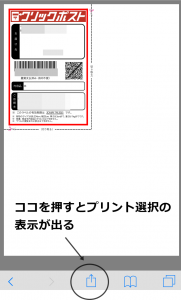
Wi-Fi設定がない場合、SDカードに保存してプリンターで印刷する方法があります。
先ほど作成したデータをSDカードに保存、
そのSDカードをプリンターに差し込んで印刷。
ただ、iPhoneはAndroidと違ってSDカードが内臓されていませんので
こういった外付けのバックアップ用の機械やSDカードを準備する必要があります。
iPhoneって写真の容量がすぐ一杯になって警告が出るので
データ保存には便利ですけどね。
Wi-fiもない、データ保存は無理って場合は
コンビニ印刷を利用してみてください。
クリックポストをスマホからコンビニ印刷する方法
コンビニでPDFを印刷するためには、専用のアプリがまた必要になります。
セブンイレブン『netprint』
ローソン、ファミリーマート、サークルKサンクス『PrintSmash』
です。
セブンイレブンのnetprintの場合
セブンイレブンのnetprintの場合は会員登録など必要でちょっと面倒だったのですが
アプリをインストールしなくても
ネットプリントのサイトに
保存したPDFのデータをアップロードすることで
簡単に印刷ができるようになりました。
→netprint
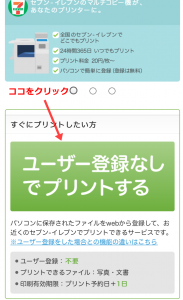
登録などは何も必要ないのでかなり楽ちんです。
アップロードしたら、表示されるプリント予約番号をマルチコピー機に入力すれば印刷できます。
印刷料金は白黒で1枚20円です。
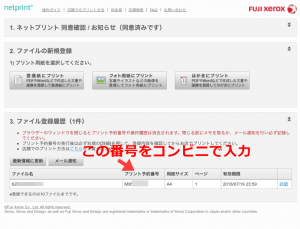
ローソン、ファミリーマート、サークルKサンクス『PrintSmash』の場合
PrintSmashを使う場合は、クリックポストの住所登録とかの前にアプリをダウンロードしておきます。
そうすると、PDFの保存先にPrintSmashが出てくるので便利です。
(表示されていなかったらその他・・・の中に)
(※スマホ内に保存してしまった場合でも、後でPrintSmashに保存できますが
予めPrintSmashに保存しておけば、二度手間にならないため。)
①PrintSmashのアプリをダウロード(無料)
②PDFを作成して保存先をPrintSmashに
③コンビニに行って、Wi-Fi接続
④PDF送信
⑤プリントアウト
こちらはアプリでも会員登録などは必要ないので使い勝手が良いですね。
ちなみにこちらはA4サイズ白黒1枚10円で、セブンよりも安いです。
おまけにローソンはポストも店舗内にあるので
印刷して貼り付けて、そのままポストに投函まで完了できますから
どちらかというと、セブンよりもローソンの方がお勧めです。
クリックポストをスマホから印刷する方法
以上、クリックポストをスマホから印刷する方法でした。
今はパソコンがなくてもプリンターがなくても
スマホやコンビニを使えばできることがほとんどなので
便利になりましたね!
スポンサードリンク

